Simplifiez votre workflow de montage vidéo en créer des préréglages d'exportation personnalisés dans Premiere Pro. Cela ne prend que trois étapes simples !
Création de préréglages d'exportation personnalisés dans Premiere Pro - de la fréquence d'images au format audio et tout le reste - est un excellent moyen de gagner du temps dans votre montage vidéo flux de travail. De plus, une fois que vous avez enregistré vos préréglages, vous pouvez les partager avec vos pairs du montage vidéo.
Voici comment procéder.
Étape 1 :Personnaliser les paramètres d'exportation
Une fois que vous êtes prêt à exporter une séquence, sélectionnez Fichier> Exporter pour lancer les Paramètres d'exportation boite de dialogue. Vous disposez d'une pléthore d'options lors de l'exportation depuis Premiere Pro. Choisissez votre format préféré , puis sélectionnez parmi une collection de préréglages par défaut fourni dans Premiere. Vous pouvez choisir de faire correspondre vos paramètres de séquence ou de complètement personnaliser les paramètres à votre convenance. Cela inclut la taille de l'image, la fréquence d'images, le format des pixels, le débit binaire, et format audio.
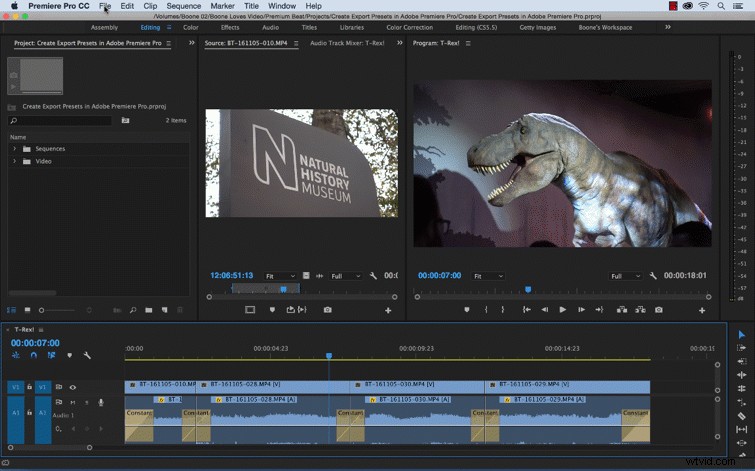
Étape 2 :Enregistrer le préréglage
Une fois que vous avez personnalisé vos paramètres d'exportation, vous pouvez enregistrer un préréglage pour une utilisation future. Pour enregistrer, cliquez sur Enregistrer le préréglage icône juste à droite des Préréglages menu déroulant. Vous aurez la possibilité de donner un nom à votre préréglage, puis de choisir si vous souhaitez inclure des effets et Paramètres de publication dans votre préréglage .
Les Effets et Publier les onglets offrir toutes sortes de fonctionnalités pour votre exportation, y compris l'ajout de Lumetri Looks personnalisés des superpositions d'image et de code temporel, un limiteur vidéo et la possibilité d'automatiser vos téléchargements sur les réseaux sociaux. Création d'un préréglage qui publie automatiquement votre vidéo sur les réseaux sociaux peut clairement vous aider à automatiser votre flux de travail et vous faire gagner un temps considérable.
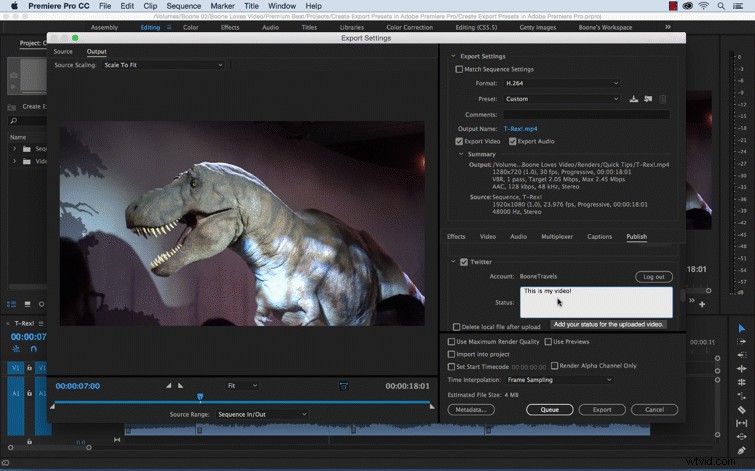
Étape 3 :Partager et importer des préréglages
Les préréglages que vous créez sont enregistrés dans Adobe> Adobe Media Encoder> 11.0> Préréglages sous-dossier. Vous pouvez copier et partager ces fichiers .epr avec d'autres éditeurs. Pour importer un préréglage quelqu'un vous a envoyé, sélectionnez simplement Importer le préréglage bouton situé juste à côté de Enregistrer le préréglage bouton dans les Paramètres d'exportation boite de dialogue. Lors de l'importation, le fichier .epr sera automatiquement copié dans vos Presets sous-dossier.
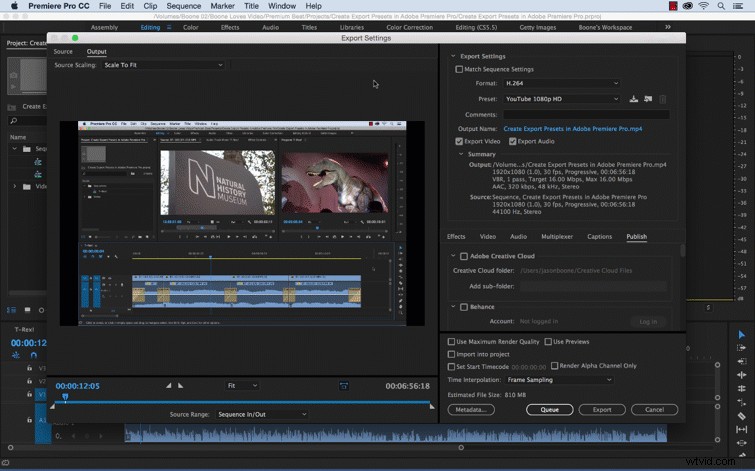
À la recherche de Premiere Pro supplémentaires conseils de flux de travail ? PremiumBeat vous couvre. Vous avez des astuces Premiere Pro ? Partagez-les dans les commentaires ci-dessous !
